Google アナリティクス 4 とユニバーサル アナリティクスのチャネル グループ
公開: 2023-01-07Google アナリティクス 4 のチャネル グループは、ユニバーサル アナリティクスのチャネル グループとは異なります。 一方では、Google アナリティクス 4 には新しい定義済みグループが多数あり、トラフィックの自動分類が改善されます。 一方、カスタム チャネル グループを作成する機能はなくなりました。 これにより、マーケティング担当者やアナリストの作業が複雑になる可能性があります。 マーケティング担当者は、キャンペーンのトラフィックが新しいグループに適切に割り当てられるように、キャンペーンのタグ付け方法を調整する必要があります。 その間、アナリストはカスタム チャネル グループを手動で作成し、新しいレポートが必要になるたびにこの手順を繰り返す必要があります。
この記事では、Google アナリティクス 4 のチャネル グループ化機能と、レポートでカスタム グループ化を使用することに慣れているユーザー向けの対処法について説明します。
OWOX を使用して、Google BigQuery でカスタム チャネル グループを自動化できます。 詳細については、デモにサインアップしてください。
目次
- Google アナリティクス 4 とユニバーサル アナリティクスのチャネル グループ
- Google アナリティクス 4 でデフォルト チャネル グループ レポートを表示する方法
- カスタム チャネル グループが必要な理由
- Google アナリティクス 4 データに基づくカスタム チャネル グループを使用してレポートを作成する方法
- 1. Google アナリティクス 4 でカスタム チャネル グループを使用して探索レポートを作成する方法
- 2.Looker Studio (以前の Google Data Studio) でカスタム チャネル グループを設定する方法
- 3. Google BigQuery のカスタム チャネル グループ
- 結論
Google アナリティクス 4 とユニバーサル アナリティクスのチャネル グループ
ユニバーサル アナリティクスと比較すると、Google アナリティクス 4 には 19 のデフォルト チャネル グループがあります。
| Google アナリティクス 4 | ユニバーサル アナリティクス |
| 手動トラフィックのチャネル | |
| 直接 | 直接 |
| 画面 | 画面 |
| オーガニック検索 | オーガニック検索 |
| Eメール | Eメール |
| アフィリエイト | アフィリエイト |
| 照会 | 照会 |
| 有料検索 | 有料検索 |
| 有料ソーシャル | ソーシャル |
| 有料動画 | その他の広告 |
| クロスネットワーク | |
| オーガニックショッピング | |
| オーガニックソーシャル | |
| オーガニック動画 | |
| 有料ショッピング | |
| オーディオ | |
| SMS | |
| モバイルプッシュ通知 | |
| Google 広告トラフィックのチャネル | |
| 有料検索 | |
| 有料動画 | |
| 画面 | |
| クロスネットワーク | |
| 有料ソーシャル | |
| ディスプレイ&ビデオ 360 トラフィックのチャネル | |
| 画面 | |
| 有料動画 | |
| オーディオ | |
| 有料その他 | |
| 検索広告 360 トラフィックのチャネル | |
| 有料検索 | |
| 有料ソーシャル |
ユニバーサル アナリティクスと Google アナリティクス 4 のヘルプセンターで、チャネルをグループ化するための利用規約を比較できます。
ダイレクト検索やオーガニック検索など、一部のチャネル グループは変更されません。 Google アナリティクス 4 の一部のグループには、メール、アフィリエイト、有料検索など、より広い定義が与えられています。 ペイド ソーシャル、オーガニック ソーシャル、動画など、一部のグループはユニバーサル アナリティクスにまったく含まれていませんでした。
さらに、Google アナリティクス 4 のすべてのチャネルは、次の 4 つのサブグループに分けられます。
- 手動トラフィックのチャネル
- Google 広告トラフィックのチャネル
- ディスプレイ&ビデオ 360 トラフィックのチャネル
- 検索広告 360 トラフィックのチャネル
Google アナリティクス 4 のチャネル グループのその他の違いは何ですか?
- カスタム チャネル グループは作成できません。
- デフォルトのチャネル グループに新しいチャネルを追加することはできません。
- デフォルト チャネル グループのルールは編集できません。
ユニバーサル アナリティクスとは異なり、Google アナリティクス 4 は UTM タグで大文字と小文字を区別しません。 したがって、google / cpc と google / CPC を同じチャネル グループに関連付けます。
Google アナリティクス 4 でデフォルト チャネル グループ レポートを表示する方法
Google アナリティクス 4 を開き、左側のタブの [レポート] セクションに移動します。
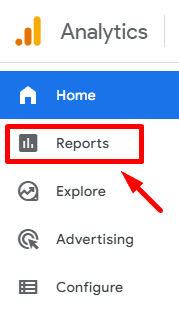
[取得] セクションでレポートを開きます。
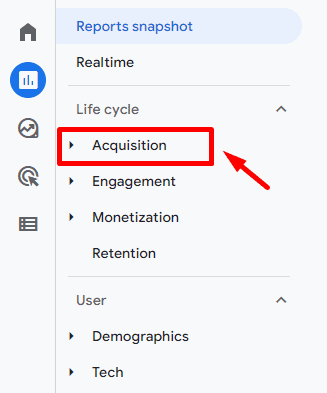
チャネル グループのすべての概要を含むトラフィック獲得レポートを選択します。
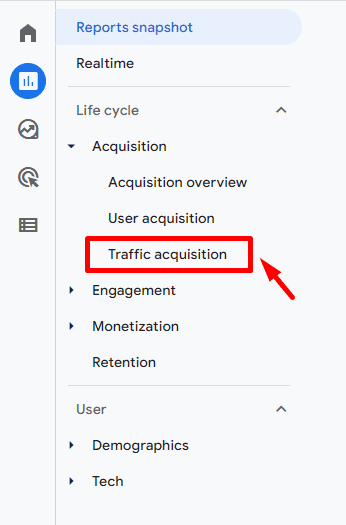
チャネル グループに関する統計を表示するには、ドロップダウン リストで [セッションのデフォルト チャネル グループ] を選択します。
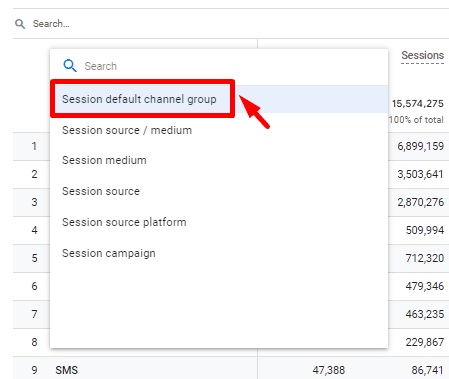
このレポートでは、次のことを確認できます。
- 日ごとのチャネル グループ別のユーザーの内訳
- 選択した期間のチャネル グループ別の合計ユーザー数
- 主な指標 (セッション、ユーザー、イベント、コンバージョンなど) に関するデータを含む詳細な表
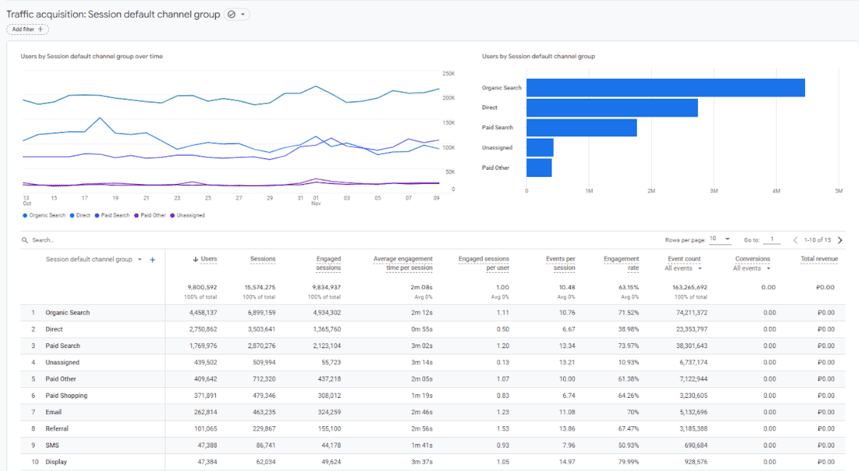
カスタム チャネル グループが必要な理由
独自のルールに従ってチャネルをグループ化することで、チャネルの効果を分析し、全体像を把握しやすくなります。
ユニバーサル アナリティクスでは、UTM 構造に従ってチャネル グループを設定できます。 Google アナリティクス 4 はそれほど柔軟ではありません。チャネル グループに合わせて UTM 構造を調整する必要があります。
明らかに、正しい UTM マークアップは、ユニバーサル アナリティクスよりも Google アナリティクス 4 で重要になります。 また、キャンペーンのマーキングに関与する従業員やパートナーが増えるほど、すべてを適切な形で統一された構造にすることが難しくなります。
デフォルトのチャネル グループとは異なり、カスタム チャネル グループは履歴データに適用できます。 これにより、UTM マークアップで発生する可能性のあるエラーを修正できます。
カスタム チャネル グループの利点をまとめてみましょう。
- 透明性 — 条件付きのブラック ボックスに依存せず、理解できる独自のロジックに従ってチャネルをグループ化できます。
- UTM タグの問題とエラーの可能性が減少
- 履歴データのチャネル グループ化ロジックを変更する可能性
カスタム チャネル グループを使用するのが適切なのはどのような場合ですか?
- カスタム トラフィック ソースやチャネルを使用している。
- Google アナリティクスでは、同じチャネルに対する複数の異なる参照がレポートに表示されます。 たとえば、フェイスブック。 カスタム グループの助けを借りて、これらすべての紹介を 1 つの Facebook グループにまとめることができます。
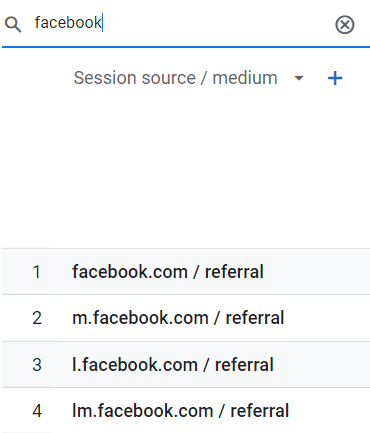
- 異なるトラフィック ソースは、同じマーケティング チャネルの一部です。 たとえば、Google Analytics では、メールからのトラフィックを Newsletter/email、owox.com/referral、freemail.co.uk/referral としてレポートできます。
- facebook/cpc キャンペーンはデフォルトで有料チャネル グループに分類されますが、それらを有料ソーシャル グループに分ける必要があります。
- Google アナリティクスのレポートを、アナリティクス システムにあまり詳しくない従業員やパートナーも含め、すべての従業員やパートナーが理解できるようにしたいと考えています。
Google アナリティクス 4 データに基づくカスタム チャネル グループを使用してレポートを作成する方法
Google アナリティクス 4 では、ユニバーサル アナリティクスで慣れているカスタム チャネル グループを作成することはまだできません。 おそらく、このオプションは将来的に追加されるでしょう。 現時点では、次の 3 つの方法で、独自のチャネル グループを使用して Google アナリティクス 4 データに関するレポートを作成できます。
- Google アナリティクス 4 で特別な探索レポートを使用します。
- Google アナリティクス 4 のデータを Looker Studio (旧 Google Data Studio) に接続し、そこでグループ化条件を設定します。
- Google アナリティクス 4 から Google BigQuery にデータをアップロードし、そこでチャネルをグループ化します。
それぞれの方法について詳しく見ていきましょう。
1. Google アナリティクス 4 でカスタム チャネル グループを使用して探索レポートを作成する方法
Google アナリティクス 4 では、探索レポートを使用して、条件に従ってチャネルをグループ化し、統計を表示できます。 たとえば、Facebook ソースをグループ化できます。
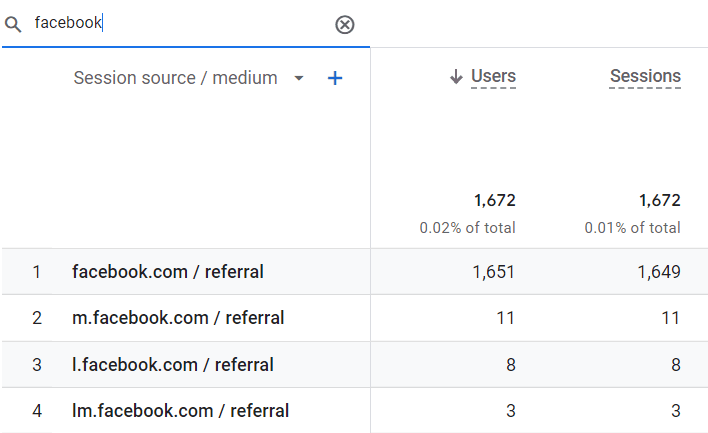
これを行うには、[探索]セクションを開きます。
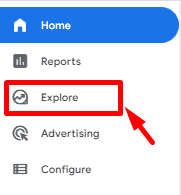
自由形式を選択 :

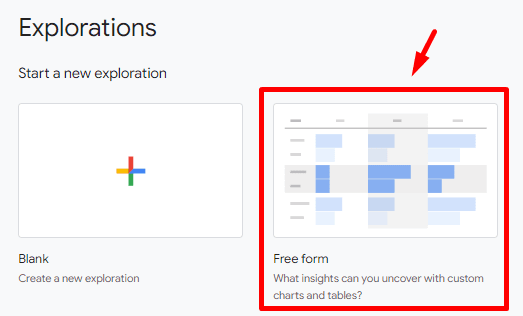
レポートの設定を指定します。
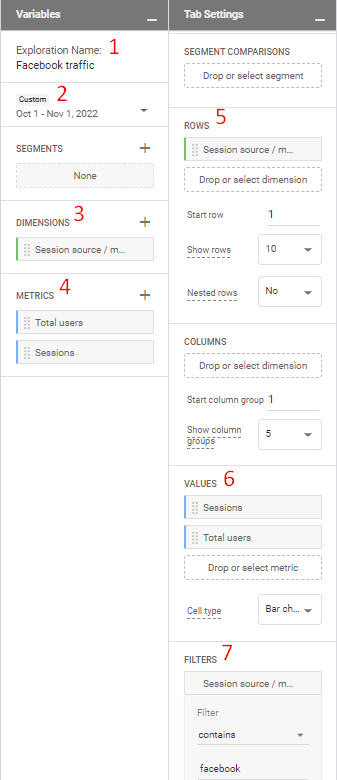
どこ:
- 1 はレポートの名前です。
- 2 は、統計を表示する期間です。
- 3 と 5 は、統計を表示するコンテキスト内のパラメーターです。 チャネルをグループ化するには、Session source/media パラメータを使用します。
- 4 と 6 は重要な指標です。
- 7 は、グループ化するソースによるフィルターです。 画面は Facebook の例です。 フィルターとその条件を使用して、任意のソースをグループ化できます。
これらの設定を完了すると、グループ化されたチャネルに関する統計を含む表が表示されます。
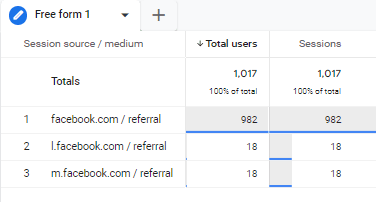
2.Looker Studio (以前の Google Data Studio) でカスタム チャネル グループを設定する方法
チャネル グループをカスタマイズするもう 1 つの方法は、組み込みのコネクタを使用して Google アナリティクス 4 のデータを Looker Studio (以前の Google Data Studio) に接続し、そこでグループ化条件を設定することです。 Google BigQuery ほど信頼性は高くありませんが、迅速な解決策が必要な場合は、この実装を使用できます。
データをレポートに接続するには、Looker Studio を開き、 Blank Reportを選択します。
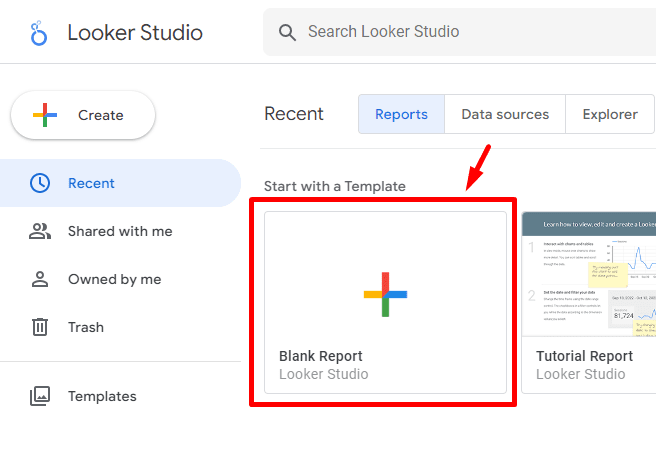
開いたウィンドウで、データ ソースを選択します。 私たちの場合、それはGoogle Analyticsです:
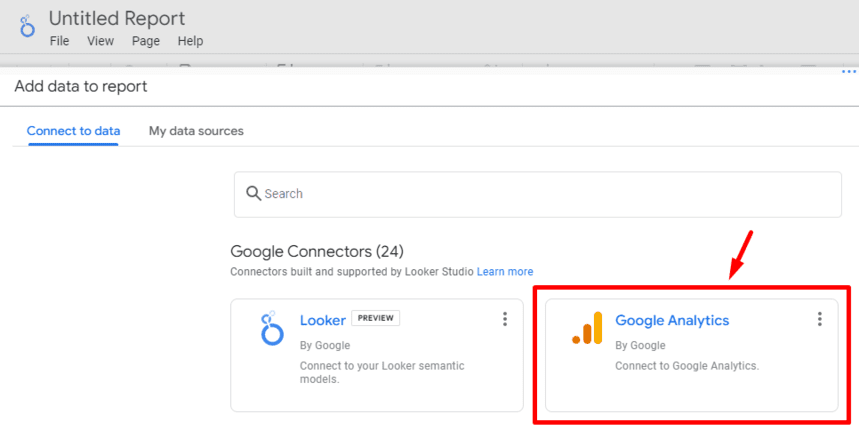
Google アナリティクス 4 アカウントとリソースを選択して Looker Studio に接続し、[追加] ボタンをクリックします。
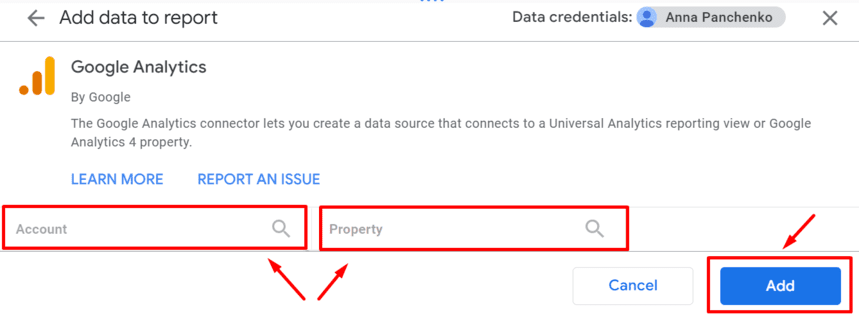
グループ化条件を設定します。
方法 1: ソース フィールド設定を使用します。
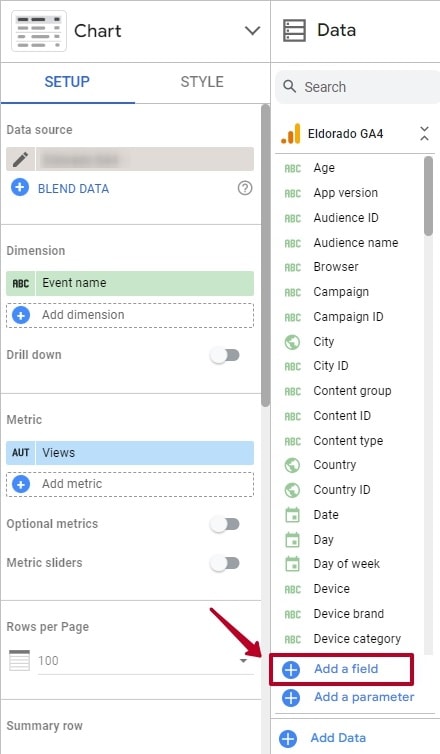
方法 2: レポート ソースのリストを開きます。
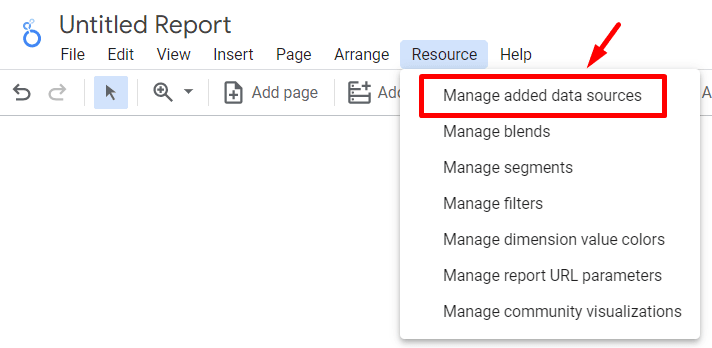
Google アナリティクス ソースの [編集] をクリックします。

新しいフィールドを追加します。

新しいチャネル グループ フィールドの設定を入力します。 これを行うには、CASE WHEN 式を使用します (Facebook ソースをグループ化する例)。
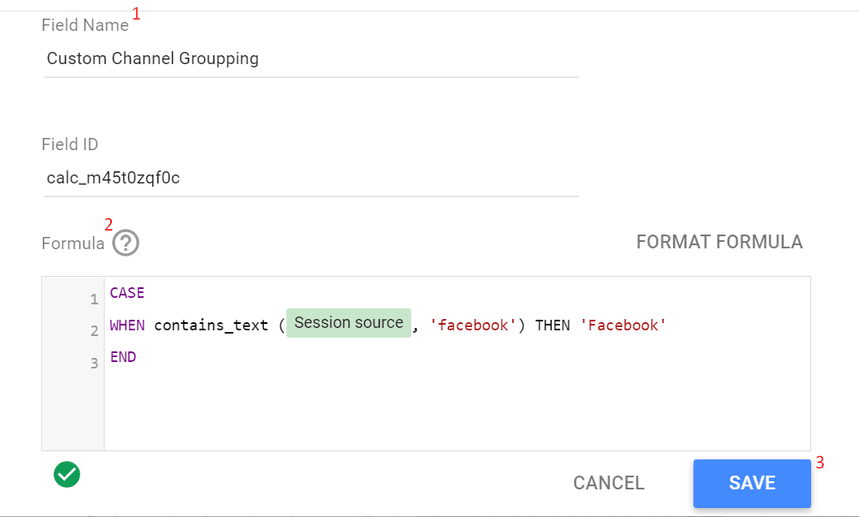
1 – フィールド名を指定します
2 – グループ化条件を入力します
3 – [保存] ボタンをクリックして、新しいフィールドを保存します
異なるチャネルをグループ化する例:
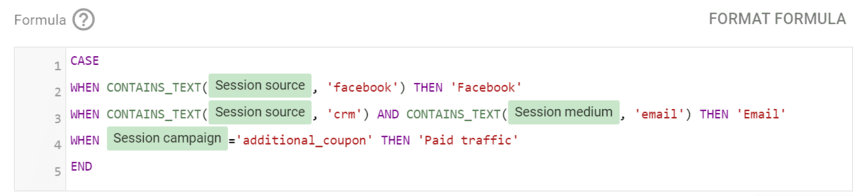
[完了] をクリックし、新しいフィールドを使用してレポートの視覚化設定に移動します。

3. Google BigQuery のカスタム チャネル グループ
Google アナリティクスで過去のデータを編集することはできません。 したがって、UTM タグが正しく設定されておらず、Google アナリティクス 4 でトラフィック データを間違ったチャネル グループに送信した場合、システム インターフェースでこれを修正することはできません。 幸いなことに、必要なデータを Google BigQuery にアップロードし、SQL を使用してチャネルを正しくグループ化できます。
OWOX でチャネルのグループ化を自動化する方法
Google BigQuery でチャネルをグループ化するもう 1 つの利点は、プロセスを自動化し、アナリストがレポートを準備する時間を大幅に節約できることです。 OWOX BI がお手伝いします。
問題は何ですか?
レポートを作成するには、さまざまなソースからのデータを正しく処理して組み合わせる必要があります。 データの準備はプロセスです。 レポートを作成するだけでは十分ではありません (または多くのレポートを作成することもできます)。 データは定期的に更新する必要があり、レポートへの変更は永続的に行われます。 現在、これはすべてアナリストの手によって行われていますが、これには長い時間がかかり、SQL クエリとスクリプトの助けが必要です。
ビジネスに対応していない未加工のデータでレポートを作成すると、多くの問題が繰り返し発生する可能性があります。エラーや不一致の原因を見つけるのに時間がかかり、すべての SQL でチャネルのグループ化ロジックを常に複製する必要があります。クエリ。 ロジックを変更することにした場合 (たとえば、あるチャネルを別のグループに移動するなど)、すべての要求をやり直す必要があります。 データ変換とモデリングにより、このタスクはレポートが作成される前に解決されます。
OWOX がこれらの問題を解決する方法
OWOX BI は生データを収集し、会社のデータ モデルに従って必要な形式に自動的に変換します。 シームレスなデータ収集と準備により、人的エラーや実行品質の低下のリスクがありません。 さらに、データ フロー全体を完全に制御でき、発生したエラーを確認できます。
自動化された SQL ベースの変換と UI スケジューリングにより、チームはデータを変換できます。 エンジニアリング スキルや複雑なツールは必要ありません。 たとえば、チャネルのグループ化を変更する必要がある場合、モデル レベルでグループ化を 1 回変更するだけで十分であり、すべてのレポートに適用されます。 すべてを手動で変更してから不一致を探す必要はありません。
さらに、OWOX BI は、Google アナリティクスのように最初の訪問だけでなく、ユーザーの訪問ごとにトラフィック ソースを収集します。 これにより、コンバージョン ソースとチャネル スコアリングを柔軟に定義できます。
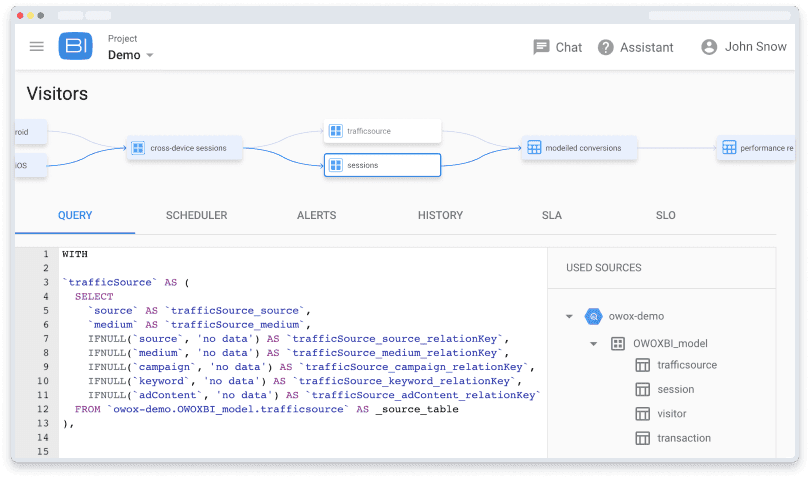
結論
Google アナリティクス 4 では、カスタム チャネル グループを設定する方法がありません。 いくつかの方法で、独自のチャネル グループを使用して Google アナリティクス 4 データに関するレポートを作成できます。
- Google アナリティクス 4 で特別な探索レポートを使用します。
- Google アナリティクス 4 のデータを Looker Studio (旧 Google Data Studio) に接続し、そこでグループ化条件を設定します。
- Google アナリティクス 4 から Google BigQuery にデータをアップロードし、そこで SQL を使用してチャネルをグループ化します。
- OWOX BI 変換を使用します。
最初の 3 つの方法は、新しいレポートが必要になるたびに繰り返さなければならないアナリストの手作業を伴います。 プロセスを自動化して時間を節約するために、OWOX BI Transformation を使用してデータ モデルを作成できます。 事前に構築された SQL 変換を使用 (または独自に作成) して、生データをビジネスに対応させ、洞察をより迅速に取得します。
